VQR SELEZIONE DEI PRODOTTI (documento aggiornato al 07/01/2016)
|
|
|
- Eugenio Spada
- 8 anni fa
- Visualizzazioni
Transcript
1 VQR SELEZIONE DEI PRODOTTI (documento aggiornato al 07/01/2016) Per selezionare i prodotti richiesti dal proprio Dipartimento per la VQR occorre collegarsi a IRIS AperTO (indirizzo ed effettuare il login tramite le credenziali di Ateneo. Nell elenco delle funzioni disponibili a sinistra si trova Campagna di raccolta dati > Campagna VQR (Figura 1) Figura 1 Cliccando su Campagna VQR si raggiunge una nuova pagina. A questo punto, per entrare nella procedura per la selezione dei prodotti bisogna cliccare sulla rotellina a destra del proprio Nome (evidenziata nella Figura 2) e cliccare su Modifica. Figura 2 1
2 La prima pagina che si presenta, con sfondo rosa, è quella che raccoglie i dati generali del docente (Figura 3). Figura 3 In questa sezione occorre inoltre inserire obbligatoriamente i codici ERC della persona, ovvero quelli che meglio identificano la propria attività di ricerca. In particolare: un codice ERC di secondo livello (digitare i primi tre caratteri per far aprire il menu a tendina ad es."ls1" o "PE1" o "SH1". Le tre macro categorie ERC sono infatti: Life Sciences: LS, Physical and Engineering: PH e Social and Humanities: SH) e almeno un codice ERC di terzo livello (esempio "SH1_6") che appartenga al sottogruppo relativo al codice di secondo livello scelto sopra. L elenco degli ERC è disponibile nella pagina stessa ed è consultabile tramite il seguente link. Infine, per poter procedere, occorre accettare il Regolamento ANVUR per l utilizzo dei testi VQR Successivamente, dopo aver letto alcune istruzioni operative che riguardano la fase di selezione dei prodotti, cliccare sul pulsante Salva e vai alla pagina successiva : Nella pagina successiva vengono visualizzati i prodotti presenti su IRIS relativi al periodo della campagna VQR, ovvero i prodotti Qualora il numero di prodotti fosse elevato si consiglia di utilizzare i filtri di ricerca (Figura 4). 2
3 Figura 4 Scorrendo la pagina verso il basso, prima dell elenco delle pubblicazioni sono presenti delle informazioni operative sulle varie funzionalità presenti per ciascun prodotto, di cui si consiglia una rapida lettura e che comunque vengono riportati nel riquadro sottostante (Figura 5). Figura 5 3
4 In particolare si ricorda che occorre: 1. DEFINIRE LA PRIORITÀ DEL PRODOTTO Si utilizzi il menù a discesa Selezione e si scelga il numero di priorità da dare al prodotto. Si ripeta l operazione per il numero di prodotti di cui è stata richiesta la selezione da parte del proprio Dipartimento. 2. INSERIRE IL SETTORE SCIENTIFICO DISCIPLINARE (SSD) DEL PRODOTTO Il settore SSD di default è quello del docente stesso. Può esserne comunque selezionato un altro tramite il relativo menù a discesa. N.B. In base all SSD (quindi al GEV di valutazione) scelto verranno richieste informazioni aggiuntive diverse. 3. INDICARE SE SI TRATTA DI UNA PUBBLICAZIONE 2015 MA FIRST ON LINE NEL La campagna VQR permette di selezionare prodotti che hanno avuto una pubblicazione definitiva posteriore al periodo (ad esempio 2015), qualora vi sia stata una pubblicazione first on line nel Solo in questo caso è necessario: modificare il dato dell anno su IRIS AperTO indicando, come anno di pubblicazione, quello di prima pubblicazione (seguendo l esempio sarà 2014 invece di 2015), per farlo comparire tra i prodotti che possono essere selezionati (il modulo VQR presenta solo i prodotti dell autore del periodo ). spuntare questa casella relativa per rendere evidente tale situazione. Per le sole MONOGRAFIE vi sono due possibili indicazioni aggiuntive: - VALE DOPPIO Le monografie scientifiche possono contare come due prodotti e, in questo caso, la loro valutazione contribuisce con valore doppio. Per questo motivo può essere utile concordare prioritariamente l eventuale scelta con il proprio Dipartimento. Nel caso occorre spuntare la casella Vale doppio. 4
5 - RICHIEDI IL PDF ALL EDITORE Nel caso di Monografie, qualora non si abbia già a disposizione il pdf editoriale del prodotto, è possibile richiederlo all editore qualora esso sia tra quelli che hanno aderito all accordo con ANVUR. L elenco è disponibile sul sito ANVUR (link). Se si spunta la casella e l editore non è tra quelli che hanno aderito all accordo, il sistema restituisce subito un messaggio di errore e quindi si dovrà reperire il pdf in altro modo (vedi sezione successiva Inserire il pdf editoriale del prodotto ). Se invece l editore è tra quelli che hanno aderito all accordo, allora la richiesta può assumere tre stati: IN ATTESA (l'editore deve dare ancora una risposta), RIFIUTATA (in base agli accordi con ANVUR, pur facendo parte della lista, l editore può rifiutarsi di inviare la richiesta e anche in questo caso occorrerà provvedere a reperire il pdf in altro modo), ACCETTATA (nel qual caso il pdf sarà reso disponibile dall editore). Infine occorre effettuare ancora due operazioni su ciascun prodotto: 4. INSERIRE LE INFORMAZIONI AGGIUNTIVE RICHIESTE DALLA VQR In base all SSD del prodotto scelto (e quindi al GEV di valutazione a cui sarà inviato) vengono richieste informazioni aggiuntive diverse. Si possono inserire questi dati tramite il pulsante a forma di matita che compare nella zona a destra di ciascun prodotto: Le informazioni tipicamente richieste sono le seguenti (in grassetto quelle obbligatorie): 1. Caratteristiche del prodotto (ovvero informazioni aggiuntive utili alla valorizzazione del prodotto, quali ad esempio premi ricevuti, recensioni apparse, traduzioni del prodotto in altre lingue, etc.) 2. Abstract 3. Lingua di compilazione della scheda prodotto ( English e Italian i due unici valori ammessi) 4. Lingua del prodotto 5. Settori ERC (si intende il settore ERC in cui collocare il prodotto. Se l informazione viene omessa il sistema caricherà automaticamente quello personale scelto dall autore nella schermata iniziale) 6. Altro Vqr Peer Review (si intendono in questo caso altre informazioni che possono essere utili ad un eventuale Peer Review) Si veda l esempio della pagina successiva (Figura 6) 5
6 Figura 6 Per i soli utenti appartenenti a settori bibliometrici, sono richieste anche le ulteriori informazioni riportate di seguito (in grassetto quelle obbligatorie) e visualizzabili nella successiva Figura 7. Queste informazioni dovrebbero essere selezionate in accordo con le indicazioni per i settori bibliometrici discusse alla fine di questo documento. 7. Indicazione del DB da cui derivare le misure (occorre scegliere quale banca dati esterna tra Web Of Science e Scopus si vuole assumere come riferimento per la valutazione del prodotto) 8. Subject Category WOS (ovvero le Subject Category WOS in cui risulta presente il prodotto) 9. All Science Journal Classification di riferimento (Subject Category Scopus in cui è presente il prodotto) 10. Indici WOS (occorre selezionare la metrica WOS desiderata per la valutazione della rivista su cui è pubblicato il prodotto) 11. Indici Scopus (occorre selezionare la metrica Scopus desiderata per la valutazione della rivista su cui è pubblicato il prodotto) 6
7 12. Peer Review suggerita (scegliere dal menù a discesa l opzione per cui si consiglia la Peer Review del prodotto) 13. Suggerisco di coinvolgere anche il GEV (nel caso che il prodotto avesse un forte carattere interdisciplinare è possibile indicare anche un altro GEV per la valutazione del prodotto) Figura 7 Infine si conclude l operazione cliccando su Inserisci. 7
8 5. INSERIRE IL PDF EDITORIALE DEL PRODOTTO Sempre nella zona a destra di ciascun prodotto compare anche il simbolo della graffetta caricamento del pdf editoriale del prodotto. che permette il Tramite il primo box si possono recuperare gli allegati già presenti in IRIS AperTO e dunque, qualora lo si fosse già caricato precedentemente, si potrà scegliere il pdf editoriale che è l unico utile ai fini VQR, oppure, tramite il secondo box, si potrà caricare direttamente il pdf editoriale nel modulo VQR. Sarà sufficiente cliccare sul simbolo presente in entrambi i box ed allegare o recuperare gli allegati. Una volta concluso, si clicca il pulsante Inserisci. Figura 8 8
9 Si ricorda che qualora non si fosse potuto procedere alla richiesta del pdf all editore, oppure si fosse ottenuto un rifiuto, oppure non si avesse la disponibilità di un file pdf della versione editoriale del prodotto che si vuole presentare occorrerà procedere a una scansione dell opera in modo da ottenere la copia digitalizzata pdf da allegare. Se si avesse questa necessità si consiglia di fare riferimento al proprio referente dipartimentale VQR (l elenco è disponibile a questo link) che si occuperà di gestire la richiesta di scansione dell opera. 6. CONCLUSIONE DELLA FASE DI SELEZIONE Una volta concluse tutte le operazioni di selezione dei prodotti e di compilazione delle informazioni aggiuntive, l utente potrà concludere la procedura cliccando sul pulsante Salva e invia al Dipartimento Si ricorda che si può salvare in qualunque momento il lavoro fatto e riprenderlo successivamente, ma finché non si sono conclusi tutti i passaggi obbligatori non si potrà chiudere questa fase di selezione. Dopo aver concluso questa fase l utente potrà comunque ancora accedere, in sola visualizzazione, per monitorare lo stato di avanzamento della propria campagna e per visualizzare quali pubblicazioni sono state effettivamente scelte per essere inviate alla valutazione VQR , a seguito del processo di risoluzione dei conflitti e di ottimizzazione delle scelte che saranno svolti da parte di ciascun Dipartimento e dell Ateneo. È importante sottolineare che, quando la fase di selezione da parte di un utente è terminata, per i prodotti scelti, la corrispondente scheda sul catalogo IRIS AperTO non risulterà più modificabile (se non dagli amministratori di sistema) fino al termine dell esercizio di valutazione VQR Se invece una pubblicazione verrà modificata su IRIS AperTO quando la fase di selezione dei prodotti è ancora aperta, a ciascuno degli addetti che hanno inserito quella pubblicazione nella propria graduatoria arriverà una comunicazione e mail che li informerà che è possibile che il prodotto sia stato modificato, in modo che possano ricontrollare le proprie selezioni per verificare che la pubblicazione rientri ancora tra quelle ammissibili per la VQR. 9
10 INFORMAZIONI AGGIUNTIVE PER LE SOLE AREE BIBLIOMETRICHE In tutte le aree bibliometriche, con l eccezione dell Area scientifica MIUR 13 (Scienze Economiche e Statistiche), l allocazione di un articolo scientifico in una delle cinque classi di merito (eccellente, elevato, discreto, accettabile, limitato/non valutabile) dipende da due indicatori bibliometrici che riflettono rispettivamente la popolarità/prestigio della rivista in cui è pubblicato l articolo e le citazioni dell articolo stesso. Il peso dei due indicatori nella valutazione dell articolo dipende dalle cosiddette pendenze che variano in funzione dell anno di pubblicazione: a titolo di esempio si segnala che nella maggior parte delle aree bibliometriche il peso dell indice citazionale è pari al 71% (pendenza 0,4) per l anno 2011 e al 40% (pendenza 1,5) per l anno Per maggiori indicazioni si consiglia comunque di consultare i criteri del proprio GEV. Nel momento della selezione degli articoli scientifici è quindi opportuno dare un maggiore peso all indicatore citazionale qualora la pendenza dell anno di pubblicazione per il GEV di riferimento sia minore di 1, mentre occorrerà dare un maggior peso all indicatore di popolarità/prestigio della rivista quando la pendenza sia maggiore di 1. Per informare correttamente il processo di selezione degli articoli scientifici da parte dei Docenti, l applicativo mette a disposizione una funzione di visualizzazione e confronto dei dati bibliometrici che riportano in dettaglio sia i quantili derivati dagli indicatori bibliometrici rilevanti, sia i corrispondenti indicatori grezzi.! ATTENZIONE: minore è il valore numerico del percentile, migliore è il posizionamento. VISUALIZZAZIONE E CONFRONTO DEI DATI BIBLIOMETRICI Per accedere al pannello che visualizza i dati bibliometrici occorre cliccare su questa icona destra di ciascun prodotto. posta a La prima schermata fa riferimento alla base dati SCOPUS e riporta i quantili relativi a tre indicatori di popolarità/prestigio della rivista (SJR, SNIP, IPP) e all indicatore delle citazioni dell articolo basato sulle riviste censite da SCOPUS. Tutti gli indicatori sono riportati separatamente per ogni categoria di riferimento (ASJC * ) in cui Scopus inserisce la rivista. * Le categorie scientifiche di Scopus si chiamano ASJC (All Science Journal Classification), mentre quelle di Web Of Science si chiamano SC (Subject Category). ogni rivista può appartenere a più di una categoria scientifica. 10
11 Analogamente, la seconda schermata fa riferimento alla base dati WOS (Web of Science) e riporta i quantili relative a tre ulteriori indicatori di popolarità/prestigio della rivista (IF, 5YIF, AI) e all indicatore delle citazioni dell articolo basato sulle riviste censite da WOS. Tutti gli indicatori sono riportati per ogni categoria di riferimento (SC * ) in cui WOS inserisce la rivista.! ATTENZIONE: i dati WOS sono stati appena implementati nell applicativo e sono ancora in corso verifiche e aggiornamenti da parte di CINECA. Nella terza schermata, denominata Altro, vengono infine riportati sia gli indicatori grezzi di popolarità/prestigio della rivista associati alle due base dati (SJR, SNIP, IPP, IF, 5YIF, EF, AI), sia alcune informazioni aggiuntive relative alla numerosità degli autori. L applicativo consente inoltre di confrontare articoli potenzialmente selezionabili attraverso l aggiunta di articoli nel pannello mostrato. Gli stessi possono essere anche rimossi dal pannello. Le due operazioni si possono compiere cliccando sull icona che permette la visualizzazione del pannello e poi su Aggiungi o Rimuovi : 11
12 Come già spiegato in precedenza, qualora un articolo venga selezionato, al Docente vengono richieste informazioni aggiuntive in merito a: banca dati di riferimento su cui basare la valutazione (WOS o SCOPUS); categoria di riferimento rispetto alla quale valutare l articolo (SC se banca dati WOS, ASJC se banca dati SCOPUS); indicatore di popolarità /prestigio della rivista su cui basare la valutazione (tipicamente SJR e IPP se banca dati SCOPUS, 5YIF e AI se banca dati WOS) motivazioni suggerite per valutare l articolo attraverso Informed Peer Review. Dal momento che anche queste scelte influenzano indirettamente la valutazione dell articolo selezionato, è opportuno che, le informazioni aggiuntive vengano introdotte dopo aver confrontato i quantili relativi alle diverse opzioni. Si tenga conto che gli articoli selezionati verranno comunque analizzati a livello dipartimentale dopo le pubblicazioni delle pendenze/soglie e che ogni informazione introdotta sarà comunque modificabile qualora l evidenza suggerisca che tale modifica migliori la potenziale valutazione dell articolo. Si segnala infine che le informazioni bilbiometriche vengono presentate solo qualora l utente abbia inserito gli identificativi univoci del prodotto Scopus (es. 2 s ) e WOS (es. WOS: ) Se essi non fossero presenti occorre dunque procedere al loro inserimento. Di seguito vengono indicate alcune funzioni utili allo scopo. VISUALIZZAZIONE ANTEPRIMA WOS E SCOPUS ED EVENTUALE INSERIMENTO DEI CODICI IDENTIFICATIVI Per i prodotti indicizzati sulle banche dati Scopus e Web of Science e per i quali è già stato inserito il codice identificativo Scopus e WoS, nella zona a destra di ciascun prodotto è presente un link che consente di visualizzare una preview della pubblicazione sulle rispettive banche dati. Qualora le icone non siano presenti per il prodotto considerato, si può tentare di agganciarlo comunque alle banche dati Scopus e Web Of Science, qualora il sistema abbia individuato una possibile corrispondenza. 12
13 Per farlo occorre cliccare sul simbolo della catena posto nella zona a destra di ciascun prodotto: Si apre una finestra che propone la possibile eventuale associazione del prodotto cliccando sull icona della catena: Eventualmente, anche se il sistema non propone l associazione sarà possibile inserire l identificativo manualmente. Qualora fosse necessario reperire il codice Scopus (es. 2 s ) o il codice WoS (es. WOS: ) direttamente dalle banche dati si faccia riferimento al seguente documento. RIFERIMENTI PER IL SUPPORTO VQR Pagina web del Portale di Ateneo: Referenti tecnici VQR di Dipartimento Indirizzo mail di supporto a livello di Ateneo: supporto vqr@unito.it 13
Linee guida per Selezione prodotti Campagna VQR 2011-2014
 Linee guida per Selezione prodotti Campagna VQR 2011-2014 Revisioni documento Versione Data 01.01 15/01/2016 Sommario 1. Inserimento scheda bibliografica di un nuovo prodotto... 3 1.1 Come recuperare il
Linee guida per Selezione prodotti Campagna VQR 2011-2014 Revisioni documento Versione Data 01.01 15/01/2016 Sommario 1. Inserimento scheda bibliografica di un nuovo prodotto... 3 1.1 Come recuperare il
Università degli Studi di Messina CAMPAGNA VQR 2011-2014
 CAMPAGNA VQR 2011-2014 MANUALE OPERATIVO IRIS PER L INSERIMENTO DELLE INFORMAZIONI AGGIUNTIVE (Integrazione Metadati) Revisioni documento Versione Data 01.01 21/01/2016 Realizzato da Gruppo di Lavoro e
CAMPAGNA VQR 2011-2014 MANUALE OPERATIVO IRIS PER L INSERIMENTO DELLE INFORMAZIONI AGGIUNTIVE (Integrazione Metadati) Revisioni documento Versione Data 01.01 21/01/2016 Realizzato da Gruppo di Lavoro e
PREREQUISITI. Identificativo ORCID. Accreditamento
 Identificativo ORCID PREREQUISITI «Tutti gli addetti proposti dalle Istituzioni per l esercizio di valutazione dovranno possedere l identificativo ORCID, che dovrà essere indicato nella procedura di accreditamento»
Identificativo ORCID PREREQUISITI «Tutti gli addetti proposti dalle Istituzioni per l esercizio di valutazione dovranno possedere l identificativo ORCID, che dovrà essere indicato nella procedura di accreditamento»
Manuale d'uso per IRIS-VQR: Campagna per il docente/ricercatore
 1 di 11 09/01/2016 15:27 UGOV - Help utente / / VQR: Campagna Anvur di Selezione Prodotti Manuale d'uso per IRIS-VQR: Campagna per il docente/ricercatore Introduzione Selezione pubblicazioni da parte del
1 di 11 09/01/2016 15:27 UGOV - Help utente / / VQR: Campagna Anvur di Selezione Prodotti Manuale d'uso per IRIS-VQR: Campagna per il docente/ricercatore Introduzione Selezione pubblicazioni da parte del
Manuale d uso per gli Operatori Economici
 Manuale d uso per gli Operatori Economici Autostrade per l Italia S.p.A. INDICE 1. LA FIRMA DIGITALE...3 2. INDIRIZZARIO OPERATORI ECONOMICI...3 2.1. PROCESSO DI REGISTRAZIONE...3 2.2. GESTIONE MODIFICHE...5
Manuale d uso per gli Operatori Economici Autostrade per l Italia S.p.A. INDICE 1. LA FIRMA DIGITALE...3 2. INDIRIZZARIO OPERATORI ECONOMICI...3 2.1. PROCESSO DI REGISTRAZIONE...3 2.2. GESTIONE MODIFICHE...5
MANUALE PER L UTILIZZO DI SISSIWEB DA PARTE DEI DOCENTI
 MANUALE PER L UTILIZZO DI SISSIWEB DA PARTE DEI DOCENTI Digitare l indirizzo web: www.axiositalia.com. Sulla pagina principale cliccare su Accedi a SISSIWeb Nel caso in cui la scuola abbia inserito il
MANUALE PER L UTILIZZO DI SISSIWEB DA PARTE DEI DOCENTI Digitare l indirizzo web: www.axiositalia.com. Sulla pagina principale cliccare su Accedi a SISSIWeb Nel caso in cui la scuola abbia inserito il
Monitor Orientamento. Manuale Utente
 Monitor Orientamento Manuale Utente 1 Indice 1 Accesso al portale... 3 2 Trattamento dei dati personali... 4 3 Home Page... 5 4 Monitor... 5 4.1 Raggruppamento e ordinamento dati... 6 4.2 Esportazione...
Monitor Orientamento Manuale Utente 1 Indice 1 Accesso al portale... 3 2 Trattamento dei dati personali... 4 3 Home Page... 5 4 Monitor... 5 4.1 Raggruppamento e ordinamento dati... 6 4.2 Esportazione...
Manuale Utente. Gestione Richieste supporto BDAP. Versione 1.0
 Manuale Utente Gestione Richieste supporto BDAP Versione 1.0 Roma, Settembre 2015 1 Indice 1 Generalità... 3 1.1 Scopo del documento... 3 1.2 Versioni del documento... 3 1.3 Documenti di Riferimento...
Manuale Utente Gestione Richieste supporto BDAP Versione 1.0 Roma, Settembre 2015 1 Indice 1 Generalità... 3 1.1 Scopo del documento... 3 1.2 Versioni del documento... 3 1.3 Documenti di Riferimento...
Manuale d uso del portale di controllo per la PEC (NewAgri PEC)
 Manuale d uso del portale di controllo per la PEC (NewAgri PEC) Il portale HUB è stato realizzato per poter gestire, da un unico punto di accesso, tutte le caselle PEC gestite dall unione. Il portale è
Manuale d uso del portale di controllo per la PEC (NewAgri PEC) Il portale HUB è stato realizzato per poter gestire, da un unico punto di accesso, tutte le caselle PEC gestite dall unione. Il portale è
CAMBIO DI GESTIONE DEGLI ESEMPLARI RICHIESTI DALLE BIBLIOTECHE
 CAMBIO DI GESTIONE DEGLI ESEMPLARI RICHIESTI DALLE BIBLIOTECHE La procedura per richiedere il cambio di gestione degli esemplari necessari allo svolgimento di gare di lettura, mostre bibliografiche e altre
CAMBIO DI GESTIONE DEGLI ESEMPLARI RICHIESTI DALLE BIBLIOTECHE La procedura per richiedere il cambio di gestione degli esemplari necessari allo svolgimento di gare di lettura, mostre bibliografiche e altre
Manuale per i redattori del sito web OttoInforma
 Manuale per i redattori del sito web OttoInforma Contenuti 1. Login 2. Creare un nuovo articolo 3. Pubblicare l articolo 4. Salvare l articolo in bozza 5. Le categorie 6. Modificare un articolo 7. Modificare
Manuale per i redattori del sito web OttoInforma Contenuti 1. Login 2. Creare un nuovo articolo 3. Pubblicare l articolo 4. Salvare l articolo in bozza 5. Le categorie 6. Modificare un articolo 7. Modificare
Università degli Studi di Messina
 Università degli Studi di Messina Guida alla Rendicontazione on-line delle Attività del Docente Versione della revisione: 2.02/2013-07 A cura di: Fabio Adelardi Università degli studi di Messina Centro
Università degli Studi di Messina Guida alla Rendicontazione on-line delle Attività del Docente Versione della revisione: 2.02/2013-07 A cura di: Fabio Adelardi Università degli studi di Messina Centro
COME CREARE UN SONDAGGIO CON SCELTA SU MOODLE
 COME CREARE UN SONDAGGIO CON SCELTA SU MOODLE Inserisci le tue credenziali di accesso in alto sulla colonna di destra denominata Login. Si devono inserire le credenziali come editor del corso Il modulo
COME CREARE UN SONDAGGIO CON SCELTA SU MOODLE Inserisci le tue credenziali di accesso in alto sulla colonna di destra denominata Login. Si devono inserire le credenziali come editor del corso Il modulo
Manuale Amministratore Legalmail Enterprise. Manuale ad uso degli Amministratori del Servizio Legalmail Enterprise
 Manuale Amministratore Legalmail Enterprise Manuale ad uso degli Amministratori del Servizio Legalmail Enterprise Pagina 2 di 16 Manuale Amministratore Legalmail Enterprise Introduzione a Legalmail Enterprise...3
Manuale Amministratore Legalmail Enterprise Manuale ad uso degli Amministratori del Servizio Legalmail Enterprise Pagina 2 di 16 Manuale Amministratore Legalmail Enterprise Introduzione a Legalmail Enterprise...3
Portale tirocini. Manuale utente Per la gestione del Progetto Formativo
 GESTIONE PROGETTO FORMATIVO Pag. 1 di 38 Portale tirocini Manuale utente Per la gestione del Progetto Formativo GESTIONE PROGETTO FORMATIVO Pag. 2 di 38 INDICE 1. INTRODUZIONE... 3 2. ACCESSO AL SISTEMA...
GESTIONE PROGETTO FORMATIVO Pag. 1 di 38 Portale tirocini Manuale utente Per la gestione del Progetto Formativo GESTIONE PROGETTO FORMATIVO Pag. 2 di 38 INDICE 1. INTRODUZIONE... 3 2. ACCESSO AL SISTEMA...
Portale Servizi Online Sogetras versione del 08/10/2010 Pagina 1 di 18
 INDICE 1. Introduzione 2. Requisiti 3. Accesso Servizi Online 4. Gestione lettere di vettura 5. Tracking Spedizioni 6. Gestione Giacenza 7. Gestione Prese 8. Gestione Anagrafica 9. Richiesta Consumabili
INDICE 1. Introduzione 2. Requisiti 3. Accesso Servizi Online 4. Gestione lettere di vettura 5. Tracking Spedizioni 6. Gestione Giacenza 7. Gestione Prese 8. Gestione Anagrafica 9. Richiesta Consumabili
Regione Lombardia GUIDA ALL UTILIZZO DELLA PROCEDURA DI REGISTRAZIONE E PROFILAZIONE NEL SISTEMA FER- FONTI ENERGETICHE RINNOVABILI
 Regione Lombardia GUIDA ALL UTILIZZO DELLA PROCEDURA DI REGISTRAZIONE E PROFILAZIONE NEL SISTEMA FER- FONTI ENERGETICHE RINNOVABILI Revisione del Documento: 03 Data revisione: 20-12-2012 INDICE DEI CONTENUTI
Regione Lombardia GUIDA ALL UTILIZZO DELLA PROCEDURA DI REGISTRAZIONE E PROFILAZIONE NEL SISTEMA FER- FONTI ENERGETICHE RINNOVABILI Revisione del Documento: 03 Data revisione: 20-12-2012 INDICE DEI CONTENUTI
Dipartimento per le Libertà Civili e l Immigrazione
 Dipartimento per le Libertà Civili e l Immigrazione SUI Sportello Unico Immigrazione Sistema inoltro telematico Manuale utente Versione 9 Data aggiornamento 19/11/2010 17.19.00 Pagina 1 (1) Sommario 1.
Dipartimento per le Libertà Civili e l Immigrazione SUI Sportello Unico Immigrazione Sistema inoltro telematico Manuale utente Versione 9 Data aggiornamento 19/11/2010 17.19.00 Pagina 1 (1) Sommario 1.
Manuale Utente Amministrazione Trasparente GA
 Manuale Utente GA IDENTIFICATIVO DOCUMENTO MU_AMMINISTRAZIONETRASPARENTE-GA_1.0 Versione 1.0 Data edizione 03.05.2013 1 Albo Pretorio On Line TABELLA DELLE VERSIONI Versione Data Paragrafo Descrizione
Manuale Utente GA IDENTIFICATIVO DOCUMENTO MU_AMMINISTRAZIONETRASPARENTE-GA_1.0 Versione 1.0 Data edizione 03.05.2013 1 Albo Pretorio On Line TABELLA DELLE VERSIONI Versione Data Paragrafo Descrizione
Gestione degli appelli e verbalizzazione degli esami online GUIDA DOCENTI. (versione 1.0 del 26.11.2014)
 Gestione degli appelli e verbalizzazione degli esami online GUIDA DOCENTI (versione 1.0 del 26.11.2014) INDICE 1. LOGIN... 3 2. VISUALIZZAZIONE APPELLI... 4 3. DEFINIZIONE APPELLI... 4 4. GESTIONE LISTA
Gestione degli appelli e verbalizzazione degli esami online GUIDA DOCENTI (versione 1.0 del 26.11.2014) INDICE 1. LOGIN... 3 2. VISUALIZZAZIONE APPELLI... 4 3. DEFINIZIONE APPELLI... 4 4. GESTIONE LISTA
Manuale Utente. Gestione Richieste supporto Data Warehouse. Della Ragioneria Generale dello Stato. Versione 1.0. Roma, Ottobre 2015
 Manuale Utente Gestione Richieste supporto Data Warehouse Della Ragioneria Generale dello Stato Versione 1.0 Roma, Ottobre 2015 1 Indice 1 Generalità... 3 1.1 Scopo del documento... 3 1.2 Versioni del
Manuale Utente Gestione Richieste supporto Data Warehouse Della Ragioneria Generale dello Stato Versione 1.0 Roma, Ottobre 2015 1 Indice 1 Generalità... 3 1.1 Scopo del documento... 3 1.2 Versioni del
Dipartimento per le Libertà Civili e l Immigrazione
 Dipartimento per le Libertà Civili e l Immigrazione Sistema inoltro telematico Manuale utente Versione 10 Data aggiornamento: 14/09/2012 Pagina 1 (25) Sommario 1. Il sistema di inoltro telematico delle
Dipartimento per le Libertà Civili e l Immigrazione Sistema inoltro telematico Manuale utente Versione 10 Data aggiornamento: 14/09/2012 Pagina 1 (25) Sommario 1. Il sistema di inoltro telematico delle
La catalogazione con LIBERO Modulo Catalogazione
 CATALOGAZIONE 1. LA CATALOGAZIONE NEL FORMATO UNIMARC 2. COME LEGARE AL RECORD TERMINI DELLE LISTE DI AUTORITA 3. LA SCHERMATA GESTIONE DEL MAGAZZINO 1. LA CATALOGAZIONE NEL FORMATO UNIMARC Per catalogare
CATALOGAZIONE 1. LA CATALOGAZIONE NEL FORMATO UNIMARC 2. COME LEGARE AL RECORD TERMINI DELLE LISTE DI AUTORITA 3. LA SCHERMATA GESTIONE DEL MAGAZZINO 1. LA CATALOGAZIONE NEL FORMATO UNIMARC Per catalogare
GESGOLF SMS ONLINE. Manuale per l utente
 GESGOLF SMS ONLINE Manuale per l utente Procedura di registrazione 1 Accesso al servizio 3 Personalizzazione della propria base dati 4 Gestione dei contatti 6 Ricerca dei contatti 6 Modifica di un nominativo
GESGOLF SMS ONLINE Manuale per l utente Procedura di registrazione 1 Accesso al servizio 3 Personalizzazione della propria base dati 4 Gestione dei contatti 6 Ricerca dei contatti 6 Modifica di un nominativo
Manuale Gestore. 1.1 Registrazione... 2. 1.2 Accesso... 6 2 DISTRIBUTORI E INVIO PREZZI... 7. 2.1 Scheda Distributori... 7
 Manuale Gestore Sommario 1 REGISTRAZIONE E ACCESSO... 2 1.1 Registrazione... 2 1.2 Accesso... 6 2 DISTRIBUTORI E INVIO PREZZI... 7 2.1 Scheda Distributori... 7 2.2 Comunicazione prezzi... 8 2.3 Storico
Manuale Gestore Sommario 1 REGISTRAZIONE E ACCESSO... 2 1.1 Registrazione... 2 1.2 Accesso... 6 2 DISTRIBUTORI E INVIO PREZZI... 7 2.1 Scheda Distributori... 7 2.2 Comunicazione prezzi... 8 2.3 Storico
MANUALE PER LA GESTIONE DEL SERVIZIO DI NEWSLETTER
 MANUALE PER LA GESTIONE DEL SERVIZIO DI NEWSLETTER HNewsletter: Servizio di Newsletter HNewsletter è un applicazione che permette di inviare un solo messaggio di posta elettronica ad un elenco di indirizzi
MANUALE PER LA GESTIONE DEL SERVIZIO DI NEWSLETTER HNewsletter: Servizio di Newsletter HNewsletter è un applicazione che permette di inviare un solo messaggio di posta elettronica ad un elenco di indirizzi
Manuale Utente. Sistema Informativo Ufficio Centrale Stupefacenti
 Manuale Utente Sistema Informativo Ufficio Sistema di registrazione Registrazione Utenti.doc Pag. 1 di 18 Accesso al sistema Il, quale elemento del NSIS, è integrato con il sistema di sicurezza e di profilatura
Manuale Utente Sistema Informativo Ufficio Sistema di registrazione Registrazione Utenti.doc Pag. 1 di 18 Accesso al sistema Il, quale elemento del NSIS, è integrato con il sistema di sicurezza e di profilatura
Guida alla registrazione on-line di un NovaSun Log
 Guida alla registrazione on-line di un NovaSun Log Revisione 4.1 23/04/2012 pag. 1 di 16 Contenuti Il presente documento è una guida all accesso e all utilizzo del pannello di controllo web dell area clienti
Guida alla registrazione on-line di un NovaSun Log Revisione 4.1 23/04/2012 pag. 1 di 16 Contenuti Il presente documento è una guida all accesso e all utilizzo del pannello di controllo web dell area clienti
Associazione Culturale Il Cerchio Sciamanico
 FORUM DELL ASSOCIAZIONE CULTURALE IL CERCHIO SCIAMANICO Linee Guida per la Registrazione Premessa importante Data la natura e la confidenzialità degli argomenti trattati questo forum NON E PUBBLICO ma
FORUM DELL ASSOCIAZIONE CULTURALE IL CERCHIO SCIAMANICO Linee Guida per la Registrazione Premessa importante Data la natura e la confidenzialità degli argomenti trattati questo forum NON E PUBBLICO ma
Catalogo Elettronico Lancia, Fiat e Alfa Romeo
 Catalogo Elettronico Lancia, Fiat e Alfa Romeo Manuale sulla Navigazione Release 1.0 Indice Manuale Struttura pagine Caratteristiche prodotto Utilizzo carrello ( Carrello Prodotti ) Funzionalità di ricerca
Catalogo Elettronico Lancia, Fiat e Alfa Romeo Manuale sulla Navigazione Release 1.0 Indice Manuale Struttura pagine Caratteristiche prodotto Utilizzo carrello ( Carrello Prodotti ) Funzionalità di ricerca
Scuola Digitale. Manuale utente. Copyright 2014, Axios Italia
 Scuola Digitale Manuale utente Copyright 2014, Axios Italia 1 SOMMARIO SOMMARIO... 2 Accesso al pannello di controllo di Scuola Digitale... 3 Amministrazione trasparente... 4 Premessa... 4 Codice HTML
Scuola Digitale Manuale utente Copyright 2014, Axios Italia 1 SOMMARIO SOMMARIO... 2 Accesso al pannello di controllo di Scuola Digitale... 3 Amministrazione trasparente... 4 Premessa... 4 Codice HTML
GUIDA ALLA COMPILAZIONE DEL PIANO DI STUDI ON-LINE
 GUIDA ALLA COMPILAZIONE DEL PIANO DI STUDI ON-LINE Aggiornata al 25/11/2011 A cura del Servizio Help On-line Direzione Pianificazione, Valutazione e Formazione Sistema integrato per la gestione della didattica
GUIDA ALLA COMPILAZIONE DEL PIANO DI STUDI ON-LINE Aggiornata al 25/11/2011 A cura del Servizio Help On-line Direzione Pianificazione, Valutazione e Formazione Sistema integrato per la gestione della didattica
Sistema Informativo Anagrafe Fondi - SIAF
 DIREZIONE GENERALE DELLA PROGRAMMAZIONE SANITARIA UFFICIO II Piano sanitario nazionale e Piani di settore DIREZIONE GENERALE DELLA DIGITALIZZAZIONE, DEL SISTEMA INFORMATIVO SANITARIO E DELLA STATISTICA
DIREZIONE GENERALE DELLA PROGRAMMAZIONE SANITARIA UFFICIO II Piano sanitario nazionale e Piani di settore DIREZIONE GENERALE DELLA DIGITALIZZAZIONE, DEL SISTEMA INFORMATIVO SANITARIO E DELLA STATISTICA
DOMANDA ONLINE PER L ISCRIZIONE AI NIDI CAPITOLINI E ALLE SEZIONI PONTE ANNO EDUCATIVO 2015/16
 DOMANDA ONLINE PER L ISCRIZIONE AI NIDI CAPITOLINI E ALLE SEZIONI PONTE ANNO EDUCATIVO 2015/16 Guida per il cittadino Pagina 1 di 23 SOMMARIO Premessa 3 Domanda online - iscrizione nidi capitolini e sezione
DOMANDA ONLINE PER L ISCRIZIONE AI NIDI CAPITOLINI E ALLE SEZIONI PONTE ANNO EDUCATIVO 2015/16 Guida per il cittadino Pagina 1 di 23 SOMMARIO Premessa 3 Domanda online - iscrizione nidi capitolini e sezione
Università degli Studi di Padova Centro di Calcolo di Ateneo
 Università degli Studi di Padova Centro di Calcolo di Ateneo GeBeS Abilitazione Guida rapida all uso Versione del 29 aprile 2011 Sommario Descrizione generale del modulo GeBeS Abilitazione... 2 La funzione
Università degli Studi di Padova Centro di Calcolo di Ateneo GeBeS Abilitazione Guida rapida all uso Versione del 29 aprile 2011 Sommario Descrizione generale del modulo GeBeS Abilitazione... 2 La funzione
Manuale Utente Albo Pretorio GA
 Manuale Utente Albo Pretorio GA IDENTIFICATIVO DOCUMENTO MU_ALBOPRETORIO-GA_1.4 Versione 1.4 Data edizione 04.04.2013 1 TABELLA DELLE VERSIONI Versione Data Paragrafo Descrizione delle modifiche apportate
Manuale Utente Albo Pretorio GA IDENTIFICATIVO DOCUMENTO MU_ALBOPRETORIO-GA_1.4 Versione 1.4 Data edizione 04.04.2013 1 TABELLA DELLE VERSIONI Versione Data Paragrafo Descrizione delle modifiche apportate
Guida Compilazione Piani di Studio on-line
 Guida Compilazione Piani di Studio on-line SIA (Sistemi Informativi d Ateneo) Visualizzazione e presentazione piani di studio ordinamento 509 e 270 Università della Calabria (Unità organizzativa complessa-
Guida Compilazione Piani di Studio on-line SIA (Sistemi Informativi d Ateneo) Visualizzazione e presentazione piani di studio ordinamento 509 e 270 Università della Calabria (Unità organizzativa complessa-
VQR 2011-2014 Istruzioni per la presentazione dei prodotti alla valutazione GEV 10 Scienze dell Antichità, Filosofico- Letterarie e
 VQR 2011-2014 Istruzioni per la presentazione dei prodotti alla valutazione GEV 10 Scienze dell Antichità, Filosofico- Letterarie e Storico-Artistiche Versione 1.0 10/12/2015 Sommario Obiettivi del documento...
VQR 2011-2014 Istruzioni per la presentazione dei prodotti alla valutazione GEV 10 Scienze dell Antichità, Filosofico- Letterarie e Storico-Artistiche Versione 1.0 10/12/2015 Sommario Obiettivi del documento...
GUIDA. Redazione Portale. Manuale operativo per la creazione contenuti da pubblicare sul portale www.aplevante.org. Autorità Portuale del Levante
 Autorità Portuale del Levante GUIDA Redazione Portale Manuale operativo per la creazione contenuti da pubblicare sul portale www.aplevante.org Note: le procedure illustrate per la sezione News e comunicati
Autorità Portuale del Levante GUIDA Redazione Portale Manuale operativo per la creazione contenuti da pubblicare sul portale www.aplevante.org Note: le procedure illustrate per la sezione News e comunicati
Presentazione della pratica online
 Presentazione della pratica online Dalla prima pagina del sito del comune http://www.comune.ficulle.tr.it/, selezionate Sportello Unico Attività Produttive ed Edilizia Selezionate ora ACCEDI nella schermata
Presentazione della pratica online Dalla prima pagina del sito del comune http://www.comune.ficulle.tr.it/, selezionate Sportello Unico Attività Produttive ed Edilizia Selezionate ora ACCEDI nella schermata
Cancellazione da ML. Collegarsi al sito www.list.unipg.it ed effettuare il login con le stesse credenziali utilizzate per la posta istituzionale
 Cancellazione da ML Collegarsi al sito www.list.unipg.it ed effettuare il login con le stesse credenziali utilizzate per la posta istituzionale Una volta effettuato il login compare una schermata con l'elenco
Cancellazione da ML Collegarsi al sito www.list.unipg.it ed effettuare il login con le stesse credenziali utilizzate per la posta istituzionale Una volta effettuato il login compare una schermata con l'elenco
Verbalizzazione e Firma Digitale
 Verbalizzazione e Firma Digitale Area Docente Indice Premessa... 2 1 Tipologie di verbalizzazione online disponibili... 3 2 Test di firma in Esse 3... 4 3 Informazioni generali... 6 4 Gestione lista iscritti...
Verbalizzazione e Firma Digitale Area Docente Indice Premessa... 2 1 Tipologie di verbalizzazione online disponibili... 3 2 Test di firma in Esse 3... 4 3 Informazioni generali... 6 4 Gestione lista iscritti...
Sommario Introduzione... 1 1. Accesso alla Segreteria online... 1 2. Inserimento della domanda di immatricolazione... 3 2.1 Scelta tipo domanda di
 Università della Valle d Aosta Université de la Vallée D Aoste Immatricolazione online: fase 3 - Procedura di immatricolazione In questo documento viene illustrata la procedura web di inserimento della
Università della Valle d Aosta Université de la Vallée D Aoste Immatricolazione online: fase 3 - Procedura di immatricolazione In questo documento viene illustrata la procedura web di inserimento della
COMUNI-CHIAMO S.R.L. Via San Martino n. 26/1- Monte San Pietro P.IVA, C.F. e numero di iscrizione alla Camera di Commercio di Bologna 03160171207
 COMUNI-CHIAMO S.R.L. Via San Martino n. 26/1- Monte San Pietro P.IVA, C.F. e numero di iscrizione alla Camera di Commercio di Bologna 03160171207 Capitale sociale. 10.000,00 i.v. Sommario 1. Accedere alla
COMUNI-CHIAMO S.R.L. Via San Martino n. 26/1- Monte San Pietro P.IVA, C.F. e numero di iscrizione alla Camera di Commercio di Bologna 03160171207 Capitale sociale. 10.000,00 i.v. Sommario 1. Accedere alla
Programma Gestione Presenze Manuale autorizzatore. Versione 1.0 25/08/2010. Area Sistemi Informatici - Università di Pisa
 - Università di Pisa Programma Gestione Presenze Manuale autorizzatore Versione 1.0 25/08/2010 Email: service@adm.unipi.it 1 1 Sommario - Università di Pisa 1 SOMMARIO... 2 2 ACCESSO AL PROGRAMMA... 3
- Università di Pisa Programma Gestione Presenze Manuale autorizzatore Versione 1.0 25/08/2010 Email: service@adm.unipi.it 1 1 Sommario - Università di Pisa 1 SOMMARIO... 2 2 ACCESSO AL PROGRAMMA... 3
Finanziamenti on line -
 Finanziamenti on line - Manuale per la compilazione dei moduli di Presentazione delle Domande del Sistema GEFO Rev. 02 Manuale GeFO Pagina 1 Indice 1. Introduzione... 4 1.1 Scopo e campo di applicazione...
Finanziamenti on line - Manuale per la compilazione dei moduli di Presentazione delle Domande del Sistema GEFO Rev. 02 Manuale GeFO Pagina 1 Indice 1. Introduzione... 4 1.1 Scopo e campo di applicazione...
GUIDA alla domanda di ammissione PER I corsi di studio ad ACCESSO programmato
 GUIDA alla domanda di ammissione PER I corsi di studio ad ACCESSO programmato Aggiornata al 30/07/2015 A cura del Servizio Help On-line Direzione Pianificazione e Valutazione Sistema integrato per la gestione
GUIDA alla domanda di ammissione PER I corsi di studio ad ACCESSO programmato Aggiornata al 30/07/2015 A cura del Servizio Help On-line Direzione Pianificazione e Valutazione Sistema integrato per la gestione
ESSE3 ESSE3 GUIDA ALLA COMPILAZIONE DEL PIANO DI STUDI ON-LINE. Autori: Distribuito a: Modifiche rispetto alle revisioni precedenti:
 ESSE3 Autori: Distribuito a: Modifiche rispetto alle revisioni precedenti: Gruppo di progetto Esse3 Studenti Ateneo Rev. 1.0 del 17 nov 2014 Codice Documento: S3_PdSOnLine Pagina 1 di 20 Sommario ESSE3...
ESSE3 Autori: Distribuito a: Modifiche rispetto alle revisioni precedenti: Gruppo di progetto Esse3 Studenti Ateneo Rev. 1.0 del 17 nov 2014 Codice Documento: S3_PdSOnLine Pagina 1 di 20 Sommario ESSE3...
PROTOCOLLO INFORMATICO
 PROTOCOLLO INFORMATICO OGGETTO: aggiornamento della procedura Protocollo Informatico dalla versione 03.05.xx alla versione 03.06.00 Nell inviarvi quanto in oggetto Vi ricordiamo che gli aggiornamenti vanno
PROTOCOLLO INFORMATICO OGGETTO: aggiornamento della procedura Protocollo Informatico dalla versione 03.05.xx alla versione 03.06.00 Nell inviarvi quanto in oggetto Vi ricordiamo che gli aggiornamenti vanno
ACQUISTI MASSIVI SU SCUOLABOOK
 ACQUISTI MASSIVI SU SCUOLABOOK Manuale d uso v1.4 Sommario Manuale d uso v1.4... 1 Storico revisioni... Errore. Il segnalibro non è definito. 1. Area Scuole... 2 1.1 Richiedi il tuo account... 2 1.2. Accedi
ACQUISTI MASSIVI SU SCUOLABOOK Manuale d uso v1.4 Sommario Manuale d uso v1.4... 1 Storico revisioni... Errore. Il segnalibro non è definito. 1. Area Scuole... 2 1.1 Richiedi il tuo account... 2 1.2. Accedi
COMPILAZIONE DEL RAPPORTO DI RIESAME ANNUALE 2014/15
 COMPILAZIONE DEL RAPPORTO DI RIESAME ANNUALE 2014/15 1. INFORMAZIONI PRELIMINARI Di seguito sono riportate le istruzioni operative per la compilazione del Rapporto di Riesame 2014/15. Inizialmente in questa
COMPILAZIONE DEL RAPPORTO DI RIESAME ANNUALE 2014/15 1. INFORMAZIONI PRELIMINARI Di seguito sono riportate le istruzioni operative per la compilazione del Rapporto di Riesame 2014/15. Inizialmente in questa
PORTALE TERRITORIALE PER LA FATTURAZIONE ELETTRONICA
 REGIONE CALABRIA PORTALE TERRITORIALE PER LA FATTURAZIONE ELETTRONICA Pag. 1 di 12 Sommario AREA PUBBLICA... 3 PAGINE INFORMATIVE... 3 PAGINA DI LOGIN... 4 AREA PRIVATA... 4 PROFILO UFFICIO... 5 FATTURAZIONE
REGIONE CALABRIA PORTALE TERRITORIALE PER LA FATTURAZIONE ELETTRONICA Pag. 1 di 12 Sommario AREA PUBBLICA... 3 PAGINE INFORMATIVE... 3 PAGINA DI LOGIN... 4 AREA PRIVATA... 4 PROFILO UFFICIO... 5 FATTURAZIONE
Portale tirocini. Manuale utente Per la gestione del Progetto Formativo
 Pag. 1 di 41 Portale tirocini Manuale utente Per la gestione del Progetto Formativo INDICE Pag. 2 di 41 1. INTRODUZIONE... 3 2. ACCESSO AL SISTEMA... 4 3. FUNZIONE BACHECA... 8 4. GESTIONE TIROCINANTI...
Pag. 1 di 41 Portale tirocini Manuale utente Per la gestione del Progetto Formativo INDICE Pag. 2 di 41 1. INTRODUZIONE... 3 2. ACCESSO AL SISTEMA... 4 3. FUNZIONE BACHECA... 8 4. GESTIONE TIROCINANTI...
CREAZIONE E MODIFICA DELLA PAGINA WEB DELLA BIBLIOTECA Andare nel modulo Biblioteche in alto a sinistra. Digitare nel campo Nome Biblioteca la
 CREAZIONE E MODIFICA DELLA PAGINA WEB DELLA BIBLIOTECA Andare nel modulo Biblioteche in alto a sinistra. Digitare nel campo Nome Biblioteca la denominazione del Comune della Biblioteca (basta anche solo
CREAZIONE E MODIFICA DELLA PAGINA WEB DELLA BIBLIOTECA Andare nel modulo Biblioteche in alto a sinistra. Digitare nel campo Nome Biblioteca la denominazione del Comune della Biblioteca (basta anche solo
Manuale Utente SIRECO
 Corte Dei Conti Manuale Utente SIRECO Guida all accesso a SIRECO Indice dei contenuti 1. Obiettivo del documento... 3 1.1 Acronimi, abbreviazioni, e concetti di base... 3 2. Registrazione di un Responsabile...
Corte Dei Conti Manuale Utente SIRECO Guida all accesso a SIRECO Indice dei contenuti 1. Obiettivo del documento... 3 1.1 Acronimi, abbreviazioni, e concetti di base... 3 2. Registrazione di un Responsabile...
RICHIESTA PRESTAZIONI CASSA EDILE DI MILANO
 RICHIESTA PRESTAZIONI CASSA EDILE DI MILANO Ente bilaterale costituito e gestito da Assimpredil-ANCE e FeNEAL-UIL, FILCA-CISL, FILLEA-CGIL 18/05/2011 Manuale Utente Manuale utente per la gestione elettronica
RICHIESTA PRESTAZIONI CASSA EDILE DI MILANO Ente bilaterale costituito e gestito da Assimpredil-ANCE e FeNEAL-UIL, FILCA-CISL, FILLEA-CGIL 18/05/2011 Manuale Utente Manuale utente per la gestione elettronica
Istruzioni per gli inserimenti
 Istruzioni per gli inserimenti Collegarsi con il sito CINECA https://loginmiur.cineca.it/ e inserire le credenziali di accesso; cliccare sulla voce VQR in basso a destra; si accede così alla pagina Posizioni
Istruzioni per gli inserimenti Collegarsi con il sito CINECA https://loginmiur.cineca.it/ e inserire le credenziali di accesso; cliccare sulla voce VQR in basso a destra; si accede così alla pagina Posizioni
Introduzione. EMS è un sistema di raccolta e gestione ordini clienti. Si compone in due parti:
 Introduzione EMS è un sistema di raccolta e gestione ordini clienti Si compone in due parti: Il sistema centrale che raccoglie e convalida gli ordini e altri dati inviati dagli agenti. Il sistema client
Introduzione EMS è un sistema di raccolta e gestione ordini clienti Si compone in due parti: Il sistema centrale che raccoglie e convalida gli ordini e altri dati inviati dagli agenti. Il sistema client
GUIDA OPERATIVA AL NUOVO SISTEMA DI ANAGRAFICA UNIFICATA
 GUIDA OPERATIVA AL NUOVO SISTEMA DI ANAGRAFICA UNIFICATA Sommario MENU LOGIN... 4 RECUPERA PASSWORD... 5 SCHERMATA HOMEPAGE... 6 ANAGRAFICA STRUTTURE ASSOCIATIVE... 15 ELENCO... 16 AGGIORNAMENTO DATI RELATIVI
GUIDA OPERATIVA AL NUOVO SISTEMA DI ANAGRAFICA UNIFICATA Sommario MENU LOGIN... 4 RECUPERA PASSWORD... 5 SCHERMATA HOMEPAGE... 6 ANAGRAFICA STRUTTURE ASSOCIATIVE... 15 ELENCO... 16 AGGIORNAMENTO DATI RELATIVI
SUA RD: la Scheda Unica Annuale della Ricerca dei Dipartimenti, fase sperimentale. Ancona, 24/06/2014
 SUA RD: la Scheda Unica Annuale della Ricerca dei Dipartimenti, fase sperimentale Ancona, 24/06/2014 Gestione schede SUA-RD: compilazione, importazione e scadenze Le strutture oggetto della sperimentazione
SUA RD: la Scheda Unica Annuale della Ricerca dei Dipartimenti, fase sperimentale Ancona, 24/06/2014 Gestione schede SUA-RD: compilazione, importazione e scadenze Le strutture oggetto della sperimentazione
Guida alla gestione del sito Ragazzi del fiume
 Guida alla gestione del sito Ragazzi del fiume Per modificare e aggiornare il sito collegarsi a: http://www.ragazzidelfiume.it/rdf/wp-login.php Inserire il proprio Nome utente e Password. La prima schermata
Guida alla gestione del sito Ragazzi del fiume Per modificare e aggiornare il sito collegarsi a: http://www.ragazzidelfiume.it/rdf/wp-login.php Inserire il proprio Nome utente e Password. La prima schermata
Infostat-UIF. Istruzioni per l accesso e le autorizzazioni
 Infostat-UIF Istruzioni per l accesso e le autorizzazioni Versione 1.2 1 INDICE 1. Istruzioni operative per l'utilizzo dei servizi Infostat-UIF... 3 2. Registrazione al portale Infostat-UIF... 4 2.1. Caso
Infostat-UIF Istruzioni per l accesso e le autorizzazioni Versione 1.2 1 INDICE 1. Istruzioni operative per l'utilizzo dei servizi Infostat-UIF... 3 2. Registrazione al portale Infostat-UIF... 4 2.1. Caso
SICURF@D: istruzioni per l uso
 : istruzioni per l uso : istruzioni per l uso Indice 1. Premessa 2 2. La registrazione 2 3. L accesso all area per utenti registrati 2 4. La consultazione dei manuali 3 5. L utilizzo degli strumenti di
: istruzioni per l uso : istruzioni per l uso Indice 1. Premessa 2 2. La registrazione 2 3. L accesso all area per utenti registrati 2 4. La consultazione dei manuali 3 5. L utilizzo degli strumenti di
ISTRUZIONI PER LA DICHIARAZIONE TARIFFE ONLINE (GUIDE TURISTICHE)
 ISTRUZIONI PER LA DICHIARAZIONE TARIFFE ONLINE (GUIDE TURISTICHE) Come raggiungere il servizio Il servizio di dichiarazione on line è accessibile direttamente dal sito dell assessorato al turismo www.turismo.provincia.venezia.it.
ISTRUZIONI PER LA DICHIARAZIONE TARIFFE ONLINE (GUIDE TURISTICHE) Come raggiungere il servizio Il servizio di dichiarazione on line è accessibile direttamente dal sito dell assessorato al turismo www.turismo.provincia.venezia.it.
Integrazione Sistema Ammortizzatori in Deroga. Gestione delle procedure di sportello dei Centri per l Impiego
 Integrazione Sistema Ammortizzatori in Deroga Gestione delle procedure di sportello dei Centri per l Impiego Indice 1. Indice 1. INDICE... 2 2. INTRODUZIONE... 3 3. REPORT DOMANDE DI AVVIO PROCEDURA...
Integrazione Sistema Ammortizzatori in Deroga Gestione delle procedure di sportello dei Centri per l Impiego Indice 1. Indice 1. INDICE... 2 2. INTRODUZIONE... 3 3. REPORT DOMANDE DI AVVIO PROCEDURA...
GUIDA TECNICA ALLA RENDICONTAZIONE SU SIRIO
 GUIDA TECNICA ALLA RENDICONTAZIONE SU SIRIO Guida per il compilatore Versione 1.0 Sommario 1 Rendicontazione... 2 1.1 Da cosa è costituita la rendicontazione... 2 1.2 Dove reperire i modelli e come compilarli...
GUIDA TECNICA ALLA RENDICONTAZIONE SU SIRIO Guida per il compilatore Versione 1.0 Sommario 1 Rendicontazione... 2 1.1 Da cosa è costituita la rendicontazione... 2 1.2 Dove reperire i modelli e come compilarli...
On-line Corsi d Informatica sul web
 On-line Corsi d Informatica sul web Corso base di FrontPage Università degli Studi della Repubblica di San Marino Capitolo1 CREARE UN NUOVO SITO INTERNET Aprire Microsoft FrontPage facendo clic su Start/Avvio
On-line Corsi d Informatica sul web Corso base di FrontPage Università degli Studi della Repubblica di San Marino Capitolo1 CREARE UN NUOVO SITO INTERNET Aprire Microsoft FrontPage facendo clic su Start/Avvio
N.B. nelle schermate esemplificative che seguiranno i dati personali sono stati oscurati.
 IRIS GUIDA RAPIDA ALCUNI CONCETTI DI BASE E TERMINOLOGIA... 1 DESKTOP PRODOTTI... 3 Personalizzazione della visualizzazione... 4 Stato di invio al sito ministeriale... 7 Azioni possibili su un prodotto...
IRIS GUIDA RAPIDA ALCUNI CONCETTI DI BASE E TERMINOLOGIA... 1 DESKTOP PRODOTTI... 3 Personalizzazione della visualizzazione... 4 Stato di invio al sito ministeriale... 7 Azioni possibili su un prodotto...
SCRUTINIO ON LINE 2 PERIODO
 SCRUTINIO ON LINE 2 PERIODO MANUALE OPERATIVO PER IL DOCENTE COORDINATORE Pagina 1 Accesso al sistema Per entrare nel registro elettronico, il docente apre il browser di accesso ad Internet e può accedere
SCRUTINIO ON LINE 2 PERIODO MANUALE OPERATIVO PER IL DOCENTE COORDINATORE Pagina 1 Accesso al sistema Per entrare nel registro elettronico, il docente apre il browser di accesso ad Internet e può accedere
Wireless nelle Scuole
 Wireless nelle Scuole Note Tecniche Aggiornate al 04/12/2013 La presente Nota sostituisce la precedente in quanto contiene nuovi aggiornamenti Accesso al sistema Le Istituzioni scolastiche che vogliono
Wireless nelle Scuole Note Tecniche Aggiornate al 04/12/2013 La presente Nota sostituisce la precedente in quanto contiene nuovi aggiornamenti Accesso al sistema Le Istituzioni scolastiche che vogliono
SPORTELLO UNICO DELLE ATTIVITÀ PRODUTTIVE MANUALE OPERATIVO FUNZIONI DI SCRIVANIA PER GLI UFFICI SUAP
 InfoCamere Società Consortile di Informatica delle Camere di Commercio Italiane per azioni SPORTELLO UNICO DELLE ATTIVITÀ PRODUTTIVE MANUALE OPERATIVO FUNZIONI DI SCRIVANIA PER GLI UFFICI SUAP versione
InfoCamere Società Consortile di Informatica delle Camere di Commercio Italiane per azioni SPORTELLO UNICO DELLE ATTIVITÀ PRODUTTIVE MANUALE OPERATIVO FUNZIONI DI SCRIVANIA PER GLI UFFICI SUAP versione
Manuale Utente per candidature a procedure di selezione per la mobilità esterna
 Manuale Utente per candidature a procedure di selezione per la mobilità esterna 10 novembre 2014 SOMMARIO 1. Introduzione...2 2. Nozioni di base...2 3. Candidarsi a un avviso di mobilità esterna...2 3.1
Manuale Utente per candidature a procedure di selezione per la mobilità esterna 10 novembre 2014 SOMMARIO 1. Introduzione...2 2. Nozioni di base...2 3. Candidarsi a un avviso di mobilità esterna...2 3.1
Prot. AOODPPR/Reg.Uff 5468. Roma,18.12.2014. Ai Dirigenti Scolastici delle istituzioni scolastiche statali LORO SEDI
 Prot. AOODPPR/Reg.Uff 5468 Roma,18.12.2014 Ai Dirigenti Scolastici delle istituzioni scolastiche statali LORO SEDI e p.c. Ai Direttori Generali degli Uffici Scolastici Regionali Ai Dirigenti degli Ambiti
Prot. AOODPPR/Reg.Uff 5468 Roma,18.12.2014 Ai Dirigenti Scolastici delle istituzioni scolastiche statali LORO SEDI e p.c. Ai Direttori Generali degli Uffici Scolastici Regionali Ai Dirigenti degli Ambiti
VQR 2011-2014 Istruzioni per la presentazione dei prodotti alla valutazione GEV 12 Scienze Giuridiche
 VQR 2011-2014 Istruzioni per la presentazione dei prodotti alla valutazione GEV 12 Scienze Giuridiche Versione 1.0 10/12/2015 Sommario Obiettivi del documento... 3 Parte I: dati dell addetto alla ricerca...
VQR 2011-2014 Istruzioni per la presentazione dei prodotti alla valutazione GEV 12 Scienze Giuridiche Versione 1.0 10/12/2015 Sommario Obiettivi del documento... 3 Parte I: dati dell addetto alla ricerca...
A tal fine il presente documento si compone di tre distinte sezioni:
 Guida on-line all adempimento Questa guida vuole essere un supporto per le pubbliche amministrazioni, nella compilazione e nella successiva pubblicazione dei dati riguardanti i dirigenti sui siti istituzionali
Guida on-line all adempimento Questa guida vuole essere un supporto per le pubbliche amministrazioni, nella compilazione e nella successiva pubblicazione dei dati riguardanti i dirigenti sui siti istituzionali
Assessorato alla Sanità ARPA. Anagrafe Regionale dei Prodotti Amministrabili. Manuale Utente 1.0.0
 Assessorato alla Sanità ARPA Anagrafe Regionale dei Prodotti Amministrabili Manuale Utente 1.0.0 Sommario 1. Introduzione... 2 2. Profili utente... 2 3. Dispositivi medici... 2 3.1. ARPA-Ricerca Anagrafiche...
Assessorato alla Sanità ARPA Anagrafe Regionale dei Prodotti Amministrabili Manuale Utente 1.0.0 Sommario 1. Introduzione... 2 2. Profili utente... 2 3. Dispositivi medici... 2 3.1. ARPA-Ricerca Anagrafiche...
MANUALE FORNITORI. Portale Fornitori. Guida alla registrazione per consultare i dati contabili
 MANUALE FORNITORI Portale Fornitori Guida alla registrazione per consultare i dati contabili Edizione 01/15 1 Cronologia Edizione Modifica 02/2012 Prima Edizione 04/2013 Seconda Edizione 09/2013 Terza
MANUALE FORNITORI Portale Fornitori Guida alla registrazione per consultare i dati contabili Edizione 01/15 1 Cronologia Edizione Modifica 02/2012 Prima Edizione 04/2013 Seconda Edizione 09/2013 Terza
Dott.ssa Michela Nelli. Dott.ssa Ilaria Giannelli. Dott. Francesco Pennasilico. Aggiornato al 03/06/2013
 MANUALE SIDIP - Versione per Cancelleria- Dott.ssa Michela Nelli Dott.ssa Ilaria Giannelli Dott. Francesco Pennasilico Aggiornato al 03/06/2013 1 INDICE CAPITOLO 1: Consultazione e stampa dei documenti
MANUALE SIDIP - Versione per Cancelleria- Dott.ssa Michela Nelli Dott.ssa Ilaria Giannelli Dott. Francesco Pennasilico Aggiornato al 03/06/2013 1 INDICE CAPITOLO 1: Consultazione e stampa dei documenti
ACCESSO AL CREDITO (determinazione dirigenziale n. 678 / 2015)
 Area Lavoro e Politiche Economiche Settore Economia e Politiche Negoziali Interventi a sostegno dell economia locale Bando ACCESSO AL CREDITO (determinazione dirigenziale n. 678 / 2015) ID BANDO BS0179
Area Lavoro e Politiche Economiche Settore Economia e Politiche Negoziali Interventi a sostegno dell economia locale Bando ACCESSO AL CREDITO (determinazione dirigenziale n. 678 / 2015) ID BANDO BS0179
Guida all Applicazione. Tesseramento
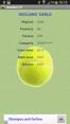 Guida all Applicazione Tesseramento 1 Questa applicazione permette di gestire rapidamente il tesseramento e il rinnovo dei Soci. E possibile effettuare ricerche rapide, tesseramento singolo o di più soci
Guida all Applicazione Tesseramento 1 Questa applicazione permette di gestire rapidamente il tesseramento e il rinnovo dei Soci. E possibile effettuare ricerche rapide, tesseramento singolo o di più soci
GENERAZIONE PREVENTIVI
 GENERAZIONE PREVENTIVI Per la creazione di un nuovo preventivo si fa sempre riferimento ad un Tipo Preventivo, identificato da una certa Sigla. Nell esempio seguente vediamo come il preventivo abbia impostata
GENERAZIONE PREVENTIVI Per la creazione di un nuovo preventivo si fa sempre riferimento ad un Tipo Preventivo, identificato da una certa Sigla. Nell esempio seguente vediamo come il preventivo abbia impostata
SCRUTINIO WEB MANUALE D USO. Scrutinio Web. Manuale d uso - Docente. Versione 1.2.0 del 12-12-2011. Pagina 1 di 12
 Scrutinio Web Manuale d uso - Docente Versione 1.2.0 del 12-12-2011 Pagina 1 di 12 Sommario PREMESSA... 4 Requisiti minimi... 4 USO DEL PROGRAMMA... 5 Accesso Docente... 5 Registrazione Valutazione ed
Scrutinio Web Manuale d uso - Docente Versione 1.2.0 del 12-12-2011 Pagina 1 di 12 Sommario PREMESSA... 4 Requisiti minimi... 4 USO DEL PROGRAMMA... 5 Accesso Docente... 5 Registrazione Valutazione ed
Progetto INCOME. Manuale Utente Operatore Installazione
 VERSIONI Manuale Utente Operatore Installazione Tosca-Mobile VERS. Motivo Modifiche Data Approvazione Approvatore 1.0 Prima emissione 02/12/11 1/21 Sommario SOMMARIO... 2 INTRODUZIONE... 3 1.1. CONTENUTI
VERSIONI Manuale Utente Operatore Installazione Tosca-Mobile VERS. Motivo Modifiche Data Approvazione Approvatore 1.0 Prima emissione 02/12/11 1/21 Sommario SOMMARIO... 2 INTRODUZIONE... 3 1.1. CONTENUTI
Istruzioni per l installazione del software per gli esami ICoNExam (Aggiornate al 15/01/2014)
 Istruzioni per l installazione del software per gli esami ICoNExam (Aggiornate al 15/01/2014) Il software per gli esami ICON può essere eseguito su qualunque computer dotato di Java Virtual Machine aggiornata.
Istruzioni per l installazione del software per gli esami ICoNExam (Aggiornate al 15/01/2014) Il software per gli esami ICON può essere eseguito su qualunque computer dotato di Java Virtual Machine aggiornata.
Modulo 5 Gestione del corso docente: i compiti
 Modulo 5 Gestione del corso docente: i compiti 5.1 Assegnazione e correzione di compiti preimpostati All interno del corso il docente, l insegnante può impostare o assegnare dei compiti, che gli studenti
Modulo 5 Gestione del corso docente: i compiti 5.1 Assegnazione e correzione di compiti preimpostati All interno del corso il docente, l insegnante può impostare o assegnare dei compiti, che gli studenti
MANUALE B2B PER GLI AGENTI
 Generalità L Applicazione è stata pensata per gestire rapporti commerciali di tipo Business to Business, presuppone quindi che tra l azienda venditrice e il cliente che acquista intercorrano già rapporti
Generalità L Applicazione è stata pensata per gestire rapporti commerciali di tipo Business to Business, presuppone quindi che tra l azienda venditrice e il cliente che acquista intercorrano già rapporti
Cimini Simonelli - Testa
 WWW.ICTIME.ORG Joomla 1.5 Manuale d uso Cimini Simonelli - Testa Il pannello di amministrazione Accedendo al pannello di amministrazione visualizzeremo una schermata in cui inserire il nome utente (admin)
WWW.ICTIME.ORG Joomla 1.5 Manuale d uso Cimini Simonelli - Testa Il pannello di amministrazione Accedendo al pannello di amministrazione visualizzeremo una schermata in cui inserire il nome utente (admin)
MANUALE PER L UTILIZZO DI SISSIWEB DA PARTE DI GENITORI E ALUNNI
 MANUALE PER L UTILIZZO DI SISSIWEB DA PARTE DI GENITORI E ALUNNI Digitare l indirizzo web: www.axiositalia.com. Sulla pagina principale cliccare su Accedi a SISSIWeb Nel caso in cui la scuola abbia inserito
MANUALE PER L UTILIZZO DI SISSIWEB DA PARTE DI GENITORI E ALUNNI Digitare l indirizzo web: www.axiositalia.com. Sulla pagina principale cliccare su Accedi a SISSIWeb Nel caso in cui la scuola abbia inserito
PROCEDURA ON LINE PER LA RICHIESTA DEI VOUCHER
 Azione di sistema per lo sviluppo di sistemi integrati di Servizi alla Persona AVVISO PUBBLICO A SPORTELLO RIVOLTO AI SOGGETTI BENEFICIARI PROCEDURA ON LINE PER LA RICHIESTA DEI VOUCHER INDICE Registrazione...
Azione di sistema per lo sviluppo di sistemi integrati di Servizi alla Persona AVVISO PUBBLICO A SPORTELLO RIVOLTO AI SOGGETTI BENEFICIARI PROCEDURA ON LINE PER LA RICHIESTA DEI VOUCHER INDICE Registrazione...
Guida alla gestione dei Verbali d esame online
 Guida alla gestione dei Procedura informatica ESSE3 Versione 2.2 Autore Stato Revisore Data 31/01/2014 Distribuito a: Gruppo di lavoro ESSE3 Docenti dell Ateneo Sommario Introduzione... 1 1 Accesso all
Guida alla gestione dei Procedura informatica ESSE3 Versione 2.2 Autore Stato Revisore Data 31/01/2014 Distribuito a: Gruppo di lavoro ESSE3 Docenti dell Ateneo Sommario Introduzione... 1 1 Accesso all
Valutazione della Didattica On-Line
 Gentile Docente, Valutazione della Didattica On-Line desideriamo farle conoscere lo strumento che gli studenti utilizzano per la valutazione della didattica on-line. Pertanto in questo breve documento
Gentile Docente, Valutazione della Didattica On-Line desideriamo farle conoscere lo strumento che gli studenti utilizzano per la valutazione della didattica on-line. Pertanto in questo breve documento
Promemoria delle principali funzioni di Gestione utenti e prestiti in SOL
 Promemoria delle principali funzioni di Gestione utenti e prestiti in SOL Come cambiare la propria password di lavoro Spazio personale> Dati personali> Cambio password Come cambiare la biblioteca di lavoro
Promemoria delle principali funzioni di Gestione utenti e prestiti in SOL Come cambiare la propria password di lavoro Spazio personale> Dati personali> Cambio password Come cambiare la biblioteca di lavoro
Iscrizione agli esami via web. - Area docente - ------------------------------------------------------------------------
 ------------------------------------------------------------------------ Iscrizione agli esami via web - Area docente - L'applicazione permette al docente di gestire i propri calendari di esame attraverso
------------------------------------------------------------------------ Iscrizione agli esami via web - Area docente - L'applicazione permette al docente di gestire i propri calendari di esame attraverso
GUIDA ALLA PRESENTAZIONE ON-LINE DELLE DOMANDE DI PARTECIPAZIONE ALLA SEGUENTE SELEZIONE:
 GUIDA ALLA PRESENTAZIONE ON-LINE DELLE DOMANDE DI PARTECIPAZIONE ALLA SEGUENTE SELEZIONE: N. 4 ADDETTI AL BACK-OFFICE E ALLO SVILUPPO DEI SISTEMI INFORMATIVI 1 Indice 1. Accesso al sito... 4 2. Area utente...
GUIDA ALLA PRESENTAZIONE ON-LINE DELLE DOMANDE DI PARTECIPAZIONE ALLA SEGUENTE SELEZIONE: N. 4 ADDETTI AL BACK-OFFICE E ALLO SVILUPPO DEI SISTEMI INFORMATIVI 1 Indice 1. Accesso al sito... 4 2. Area utente...
ISTRUZIONI GEAFER 2. Conclusa la registrazione, l utente potrà accedere al proprio profilo ed eventualmente modificare i dati inseriti.
 ISTRUZIONI GEAFER 2 L utente, per poter accedere ai bandi, deve effettuare la registrazione al sistema Geafer 2. Per problemi tecnici (ad esempio: in caso di smarrimento delle credenziali di accesso Login
ISTRUZIONI GEAFER 2 L utente, per poter accedere ai bandi, deve effettuare la registrazione al sistema Geafer 2. Per problemi tecnici (ad esempio: in caso di smarrimento delle credenziali di accesso Login
MANUALE UTENTE. P.I.S.A. Progetto Informatico Sindaci Asl
 MINISTERO DELL ECONOMIA E DELLE FINANZE DIPARTIMENTO DELLA RAGIONERIA GENERALE DELLO STATO Ispettorato Generale di Finanza MANUALE UTENTE P.I.S.A. Progetto Informatico Sindaci Asl Versione 1.0 INDICE
MINISTERO DELL ECONOMIA E DELLE FINANZE DIPARTIMENTO DELLA RAGIONERIA GENERALE DELLO STATO Ispettorato Generale di Finanza MANUALE UTENTE P.I.S.A. Progetto Informatico Sindaci Asl Versione 1.0 INDICE
Procedura di. Registrazione Utente, Creazione profilo Azienda. Assegnazione deleghe
 Ministero del Lavoro e delle Politiche Sociali Procedura di Registrazione Utente, Creazione profilo Azienda e Assegnazione deleghe Manuale utente Ver. 1.0 Ministero del Lavoro e delle Politiche Sociali
Ministero del Lavoro e delle Politiche Sociali Procedura di Registrazione Utente, Creazione profilo Azienda e Assegnazione deleghe Manuale utente Ver. 1.0 Ministero del Lavoro e delle Politiche Sociali
Grandi Apparecchiature sanitarie in uso presso le. Strutture sanitarie private accreditate e private non
 Grandi Apparecchiature sanitarie in uso presso le strutture sanitarie pubbliche, private accreditate e private non accreditate Guida al censimento delle Apparecchiature Sanitarie - Strutture sanitarie
Grandi Apparecchiature sanitarie in uso presso le strutture sanitarie pubbliche, private accreditate e private non accreditate Guida al censimento delle Apparecchiature Sanitarie - Strutture sanitarie
